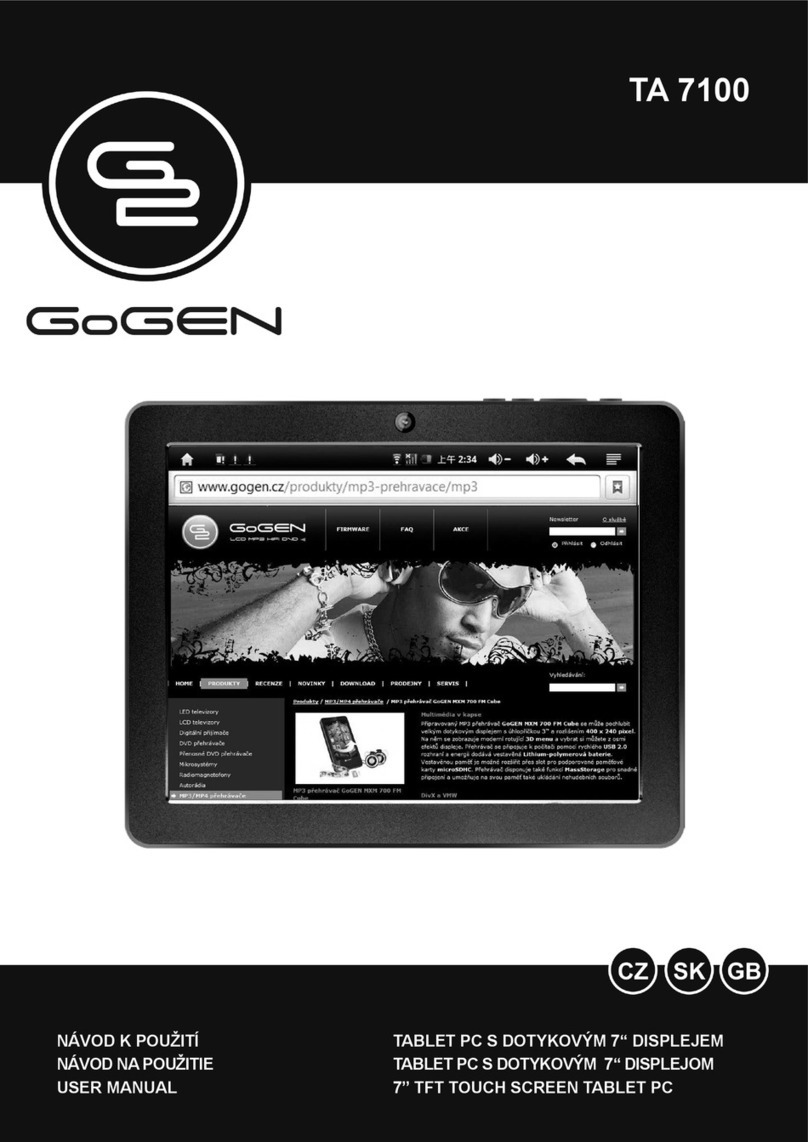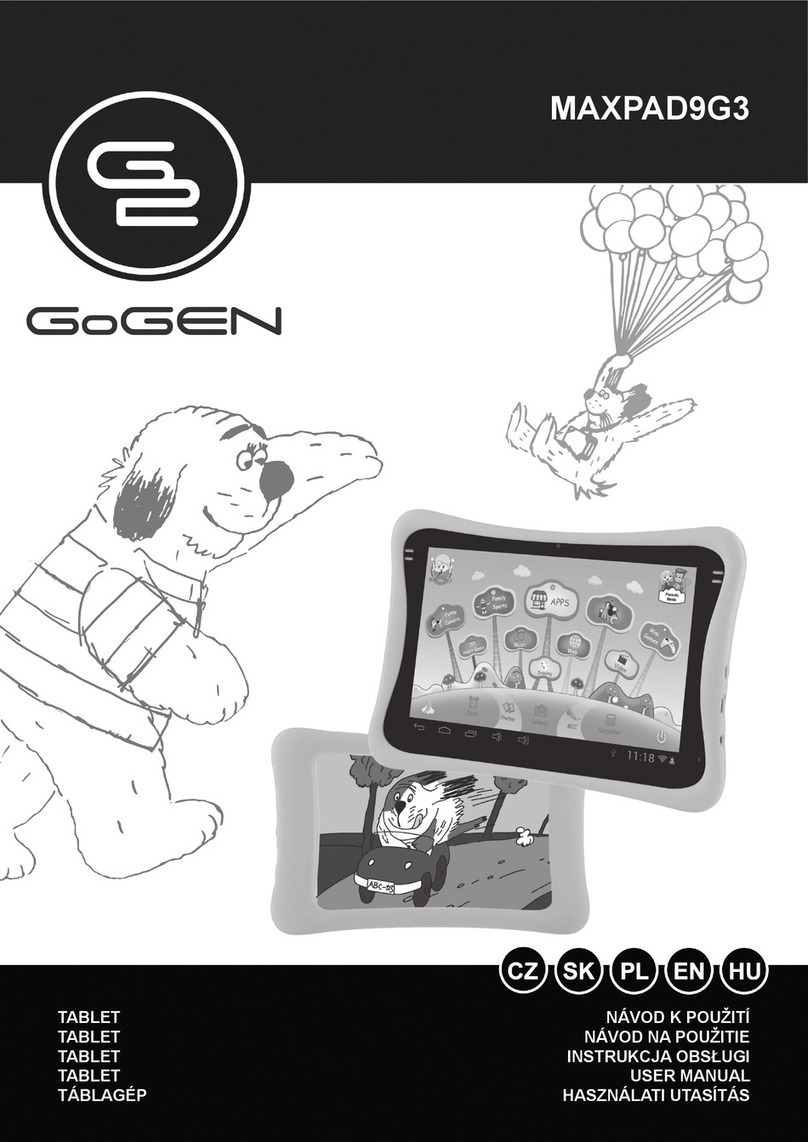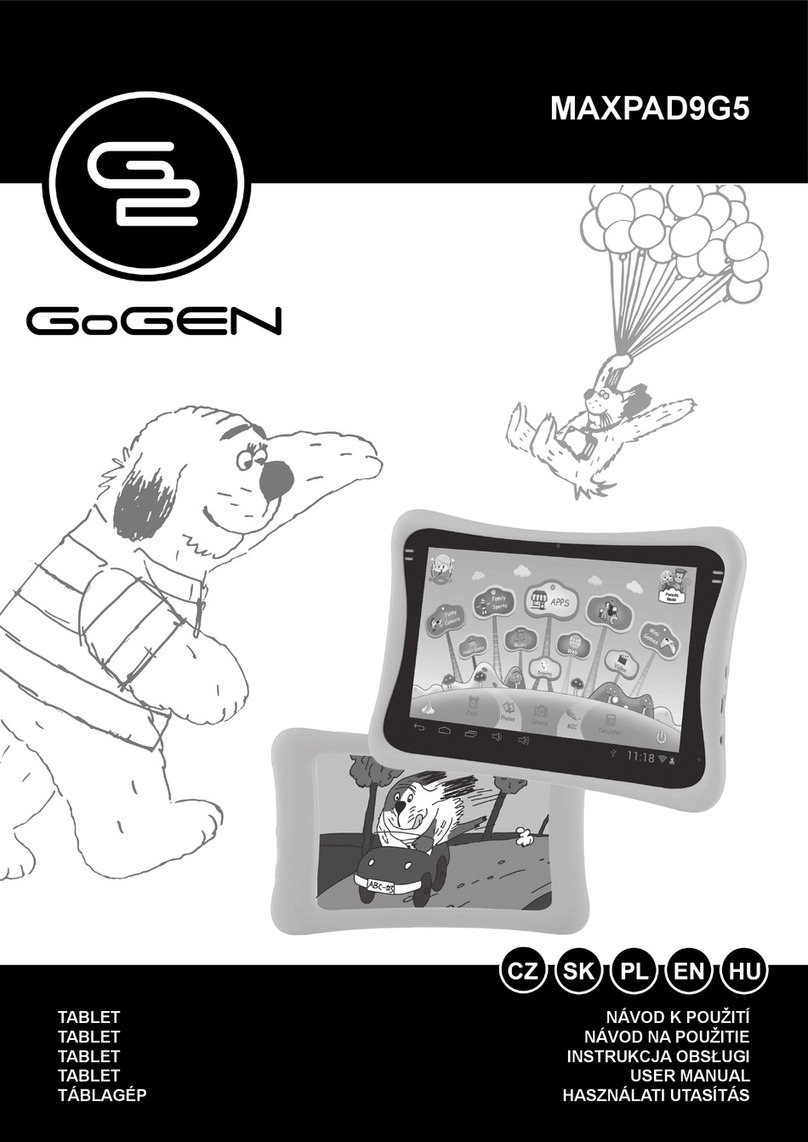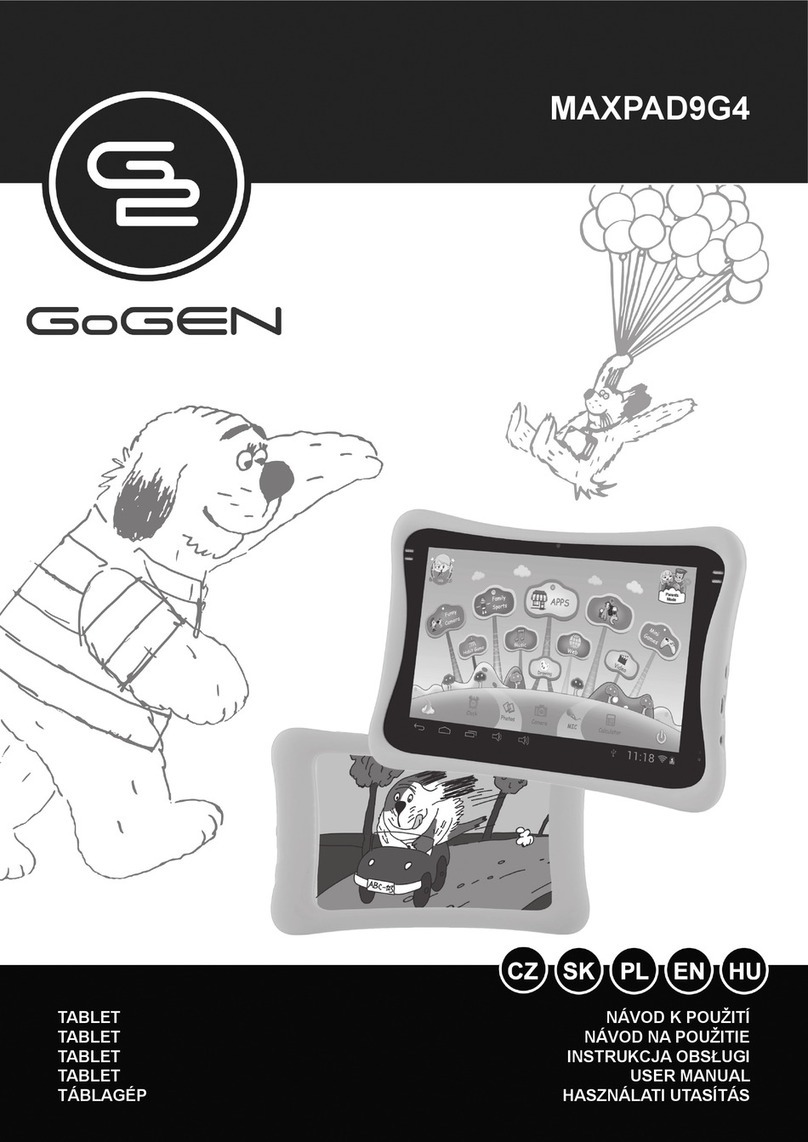CZ - 2
................................................................................. 3
....................................................................................................................... 4
..................................................................................................................... 5
1.1: Kontrolka LED .............................................................................................. 5
1.2: Zapnutí a vypnutí .......................................................................................... 5
1.3: Hlavní menu
1.3.1: Vstup do rodičovského režimu ..................................................................... 6
1.3.2: Vstup do dětského režimu ............................................................................ 7
1.4: Rodičovské nastavení .................................................................................. 7
1.4.1.1: Nastavení vypnutí ......................................................................................... 7
1.4.1.2: Nastavení jasu obrazovky ............................................................................ 8
1.4.1.3: Správa aplikací ............................................................................................. 8
1.4.1.4.1: Změna rodičovského hesla – poprvé ............................................................ 9
1.4.1.4.2: Změna rodičovského hesla – po první změně .............................................. 9
1.4.1.4.3: Zapomenutí rodičovského hesla ................................................................... 9
1.4.1.4.4: Zapomenutý resetovací kód ......................................................................... 10
1.4.1.4.5: Změna resetovacího kódu ............................................................................ 10
1.4.1.5.1: Změna dětského hesla ................................................................................. 10
1.4.1.5.2: Zapomenutí dětského hesla ......................................................................... 10
1.5: Dětský režim ................................................................................................. 10
1.5.1: Ikony a funkce .............................................................................................. 10
1.5.2.1: Abeceda ....................................................................................................... 11
1.5.2.2: Zábavný fotoaparát ....................................................................................... 12
1.5.2.3: Rodinné sporty ............................................................................................. 12
1.5.2.4: Minihry .......................................................................................................... 12
1.5.2.5: Aplikace ........................................................................................................ 13
1.5.2.6: Fotograe ..................................................................................................... 13
1.5.2.7: Hudba ........................................................................................................... 13
1.5.2.8: Video ............................................................................................................ 13
1.5.2.9: Fotoaparát .................................................................................................... 13
1.5.2.10: Kalkulačka .................................................................................................... 13
1.5.2.11: Rodičovský režim ......................................................................................... 13
1.6: Resetování na výchozí nastavení z výroby .................................................. 14
1.7: Připojení WiFi ............................................................................................... 15
1.8: USB Host (OTG) ........................................................................................... 15
1.9: Kopírování/přenos souborů .......................................................................... 15
1.10: Nastavení systému ....................................................................................... 16